Cum de a fixa Mesajul vocal vizual nu funcționează pe iOS 12/11
"Tocmai mi-am actualizat iPhone-ul la iOS 11. M-am dus să verific mesajul vocal, dar Visual Voicemail a dispărut. Ai idee cum să îl rezolvi?"
După ce ați actualizat iPhone-ul la iOS 12 sau iOS11, este posibil să nu puteți accesa vizualul de mesagerie vocală în prezent. Nu vă faceți griji. Visual Voicemail nu funcționează pe iOS 11/12 sau iPhone Visual Voicemail plecat după actualizare nu este foarte rar văzut pe iPhone recent actualizat. Acest articol oferă trei sugestii despre cum să remediați problema că Visual Voicemail nu este disponibilă în prezent pe iPhone după actualizarea iOS 12/11.
Partea 1: De ce Visual Voicemail nu este disponibil
În mod normal, conexiunea la rețea este de vină pentruun mesaj vocal vizual indisponibil Așadar, pentru a vă asigura că rețeaua dvs. funcționează bine, ați verificat mai bine starea a tot ceea ce se referă la conexiunea de rețea a iPhone-ului. De exemplu, setarea rețelei, transportorul, setarea mesagerie vocală și așa mai departe. Dacă s-a verificat tot posibilul și dacă mesajul vocal vizual este încă indisponibil, puteți încerca următoarele metode.
Partea 2: Metode de remediere a mesajelor vocale vizuale nu sunt disponibile pe iPhone
- Metoda 1: Porniți și opriți modul Avion
- Metoda 2: Resetați setările rețelei
- Metoda 3: Reinstalați iOS sau downgrade iOS pentru a remedia mesajul vocal vizual care nu funcționează pe iPhone
Metoda 1: Porniți și opriți modul Avion
Întrucât problema mesajului vocal este mai multrețea disfuncțională, soluția probabilă a problemei ar putea fi pornită și oprită modul avion. De fapt, această metodă a fost utilizată în mod obișnuit de către utilizatorii de smartphone-uri pentru a rezolva problemele de rețea. Citiți mai jos pentru a afla acest truc simplu:
Atingeți Setări, porniți Modul avion și opriți-l după aproximativ 20 de secunde.

Apoi încercați să utilizați din nou mesajul vocal vizual dupămoment. Dar înainte de aceasta, vi se recomandă să deschideți un site web pe Safari sau alte browsere pentru a verifica dacă rețeaua dvs. funcționează bine, deoarece numai în acest fel vă puteți asigura că parte a problemei se află.
Metoda 2: Resetați setările rețelei
Dacă metoda de mai sus nu funcționează, puteți încercaAceasta. Vă permite să resetați rețeaua iPhone la setările din fabrică. Dar trebuie să știți că această metodă va șterge parolele Wi-Fi. Scoateți parolele în jos dacă a trecut mult timp de când le-ați introdus manual și le-ați uitat. Mai jos puteți reseta setările de rețea:
Atingeți Setări >> General >> Resetare >> Resetare Setări rețea și introduceți parola pentru a activa resetarea setărilor rețelei.

Să presupunem că cele două de mai sus nu au lucrat cu dvs., încercațiacești pași: Este posibil ca cineva să vă sune și să lase un mesaj vocal. Apoi faceți clic pe „Apelați mesageria vocală” și ascultați întregul mesaj. După ce închideți mesajul și reveniți la mesageria vocală, funcția ar trebui să fie restaurată. Este posibil să nu funcționeze pentru toate aceste cazuri, dar cel puțin merită încercat.
Metoda 3: Reinstalați iOS sau downgrade iOS pentru a remedia mesajul vocal vizual care nu funcționează pe iPhone
Dacă toate metodele menționate mai sus au fost încercateiar problema rămâne încă nerezolvată, poate fi vorba despre un glitch al sistemului iOS în sine. Vă sugerez să reinstalați iOS pe dispozitivul dvs. sau să îl downgradați la un iOS mai vechi, atâta timp cât Apple îl semnează.
Software-ul de reparații al sistemului iOS ReiBoot este capabil să remedieze problemele sistemului iOS reinstalând iOS. Și chiar acceptă pentru a vă permite să descărcați iOS fără pierderi de date.
Descărcați acest software gratuit pentru repararea sistemului iPhone și utilizați-l pentru a remedia problemele sistemului dvs. iPhone, cum ar fi „nu se aprinde, scrâșnirea neagră, blocarea iPhone etc., fără pierderi de date.
Pasul 1: Descărcați și instalați Tenorshare ReiBoot gratuit pe computer / Mac. Conectați-vă iPhone-ul printr-un cablu USB. Când dispozitivul este detectat, faceți clic pe Fix All iOS Stuck> Fix Now.

Pasul 2: Tenorshare ReiBoot vă va oferi în mod implicit pachetul de firmware iOS anterior. Faceți clic pe Descărcare pentru a-l achiziționa online. Procesul de descărcare a pachetelor poate dura ceva. Sau puteți alege să importați manual firmware-ul iOS dacă ați avut deja unul.
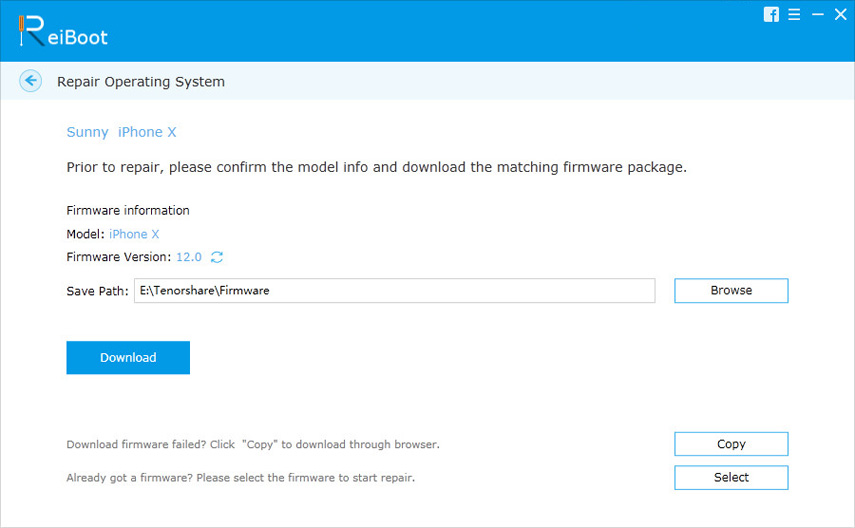
Pasul 3: După ce procesul de descărcare este finalizat, confirmați Start Start. Va reinstala automat iOS-ul mai vechi pe iPhone. Vă rugăm să nu vă deconectați dispozitivul iOS până când iPhone-ul dvs. nu va reveni la iOS 10.3.3 sau mai devreme de la 11 cu succes.

rezumat
Acest articol oferă trei moduri de a rezolvaproblema iPhone Visual Voicemail dispar după actualizare. Folosind Tenorshare ReiBoot pentru a vă rezolva problemele de pe iPhone, veți avea șansele cele mai mari de a duce la bun sfârșit lucrurile și de a reda vizualul dvs. vocal la normal. Mai multe probleme și soluții iOS 11 și soluții și soluții iOS 12 sunt aici.









